-Рубрики
- Лечение травами (160)
- мой сад (156)
- Подкормка огороду (118)
- Моя клубника, малина (106)
- Сладости (82)
- Без выпечки (71)
- "Футажи" (63)
- Мини ферма (55)
- Вредители на огороде (47)
- Мои розы (38)
- Мультиварка-рецепты (37)
- Клипарт девушки (36)
- Мой дом (31)
- Прянные травы и лук (29)
- Морковь, свекла выращиваем (26)
- Мои кабачки, тыква, баклажаны (26)
- Моя теплица (25)
- Пасха (24)
- Лекарства (20)
- Выращиваем рассаду (19)
- Мои грибы (17)
- Jasc Animation Shop (16)
- Фотографии (13)
- Компоты, квас, напитки (12)
- День влюбленных (12)
- Мой виноград (10)
- Выращиваем капусту и чеснок. (10)
- Интересное (9)
- шитье (9)
- Выращиваем огурцы (8)
- YouTube (8)
- Постные блюда (8)
- Particle Illusion (8)
- Мои работы (8)
- Уроки ФШ от Анты (7)
- Онлайн ТВ (7)
- Сказки (6)
- Надписи (6)
- Заработок в интернете (6)
- Фотоманипуляция (6)
- Праздники (5)
- Хвойные растения у дома (4)
- 8 марта (4)
- Обрезаем видео, музыку (4)
- Флеш поздравления (3)
- Adobe Illustrator (2)
- ЖЖ (2)
- Правила Дорожного Движения (2)
- урожай на зиму (2)
- CrazyTalk (2)
- Как скачать (2)
- Аудиокниги (1)
- Онлайн приложения (1)
- ProShow Producer (1)
- Microsoft Office (1)
- Здоровье и красота (1)
- вырастить арбуз (1)
- Украина (1)
- Все под рукой (1)
- Мой Байконур (0)
- Мои уроки (0)
- 23 февраля (6)
- 3D куколки (1)
- 9 мая (4)
- Adobe After Effects (6)
- Alien Skin Xenofex 2 v2.12 (19)
- BluffTitler (42)
- Corel (20)
- Corel MotionStudio 3D (2)
- FantaMorph (11)
- Flash уроки (24)
- HALLOWEEN (32)
- HTML (11)
- Magic Particles 3D (23)
- Photoshop CS5 (21)
- Photoshop CS6 (19)
- Pinnacle Studio (6)
- анимашки (33)
- анимированные фоны (3)
- баннеры (1)
- Блинги (6)
- бродилки (27)
- Варим варенье (25)
- видео уроки (232)
- Вкуснятина (242)
- Война (34)
- все для детей (3)
- Все для дневника на Лиру (61)
- все для фотошоп (5)
- все на новый год (53)
- ВСЁ ДЛЯ КОМПЬЮТЕРА (2)
- Выпечка (294)
- Выращиваем картошку (19)
- Генераторы (33)
- Гифки (7)
- Глиттеры, обводки (7)
- Декор для работв ФШ (42)
- для внуков (15)
- для комментариев (2)
- Заготовки в бочках (5)
- Заготовки ГРИБОЧКИ (21)
- Заготовки на зиму (227)
- Закуски (56)
- Засолка овощей (36)
- здоровье (323)
- Игры (11)
- интернет (5)
- Кисти для ФШ (42)
- клипарт (412)
- кнопочки (28)
- компьютер (105)
- Кулинария (223)
- Маска ФШ уроки (6)
- маски для ФШ (32)
- маски для ФШ (3)
- Мои уроки (10)
- музыка (16)
- Мультфильмы (9)
- обои (23)
- Огород (382)
- Оф.сайты Россия (2)
- пенсия (11)
- Полезное для дома (68)
- полезности (18)
- полезные сайты (16)
- политика (5)
- Похудей-ка (26)
- программы (221)
- РАМКИ ТЕКСТОВЫЕ (11)
- Рамочник (4)
- религия (25)
- Рисование (1)
- Салаты (59)
- свой сайт (4)
- Скачать (10)
- Скрап наборы (98)
- Создать свой сайт (1)
- стихи (1)
- Схемы (1)
- тренинги (6)
- Урок-подсказка (5)
- уроки HTML (5)
- уроки по созданию флеш (7)
- уроки ФШ (452)
- уроки ФШ маска (26)
- Уроки ФШ работа с текстом (14)
- Фигуры для ФШ (4)
- Фильмы (21)
- фильтры (105)
- фоны разные (46)
- цветы (293)
- шаблоны (2)
- шрифты (14)
- Экшены (4)
- яндекс (10)
-Приложения
 ОткрыткиПерерожденный каталог открыток на все случаи жизни
ОткрыткиПерерожденный каталог открыток на все случаи жизни Всегда под рукойаналогов нет ^_^
Позволяет вставить в профиль панель с произвольным Html-кодом. Можно разместить там банеры, счетчики и прочее
Всегда под рукойаналогов нет ^_^
Позволяет вставить в профиль панель с произвольным Html-кодом. Можно разместить там банеры, счетчики и прочее Онлайн-игра "Empire"Преврати свой маленький замок в могущественную крепость и стань правителем величайшего королевства в игре Goodgame Empire.
Строй свою собственную империю, расширяй ее и защищай от других игроков. Б
Онлайн-игра "Empire"Преврати свой маленький замок в могущественную крепость и стань правителем величайшего королевства в игре Goodgame Empire.
Строй свою собственную империю, расширяй ее и защищай от других игроков. Б- Старые кнопки дневника на Li.ruСлучайно нашел, сделано 6 лет назад, кнопки для установки на свой сайт.
-Всегда под рукой
-Поиск по дневнику
-Подписка по e-mail
-Статистика
Создан: 18.03.2013
Записей: 5903
Комментариев: 1273
Написано: 7489
Записей: 5903
Комментариев: 1273
Написано: 7489
Урок ФШ. Угловой градиент. |
В сети много уроков по использованию градиента в ФШ, а я хочу
вам показать как можно использовать угловой градиент и сделать
симпатичный шаблончик для спасибки:

такой же можно сделать шаблончик для плеера с музыкой:
фантазию и открыть наш любимый фотошопчик)))
И так, открываем новый документ в ФШ, я взяла размер 300Х120.
Вы выбирайте размер какой вам будет нужен, смотря что вы будете
делать. Берем инструмент ЗАЛИВКА и заливаем его любым цветом.

Дальше, под слоями нажимаем на значек, который я указала на
скриншоте и будем применять стили, например тиснение, потом
нажимаем наложение градиента, выбираем какой вам нравится,
в маленьком окошке ставим УГЛОВОЙ обязательно и что бы угол у
нас стоял 90 градусов-это нам нужно будет при анимации.

После того как выбрали градиент по цвету, щелкаете по полоске
градиента, это образец редактируемого градиента с переходами цвета
и прозрачности, откроется окошко в котором вы можете редактировать
уже существующий градиент. Под полосой и над ней расположились
маркеры (квадратики с треугольниками над или под ними). Те,
что под полосой отвечают за переходы цвета. Если вы щёлкнете
кнопкой мыши на каком-нибудь маркере, треугольник над ним станет
цветным, значит, маркер стал активным и готов к редактированию.
Что можно сделать? Можно переместить его в любую сторону вдоль
цветовой полосы, можно поменять его цвет. Для этого щёлкните на
окошке Цвет и в окне Цветовая палитра выберите нужный оттенок.
Таким образом фантазируйте, редактируйте градиент и делайте
такой какой вам понравится, я сделала такой

Тиснение сделали, градиент выбрали и редактировали, в общем
сделали какой вам понравился. И вот, что у нас получилось: 1 слой
1 кадр в анимации и наш шаблончик с градиентом

Идем к нашим кадрам-он у нас один, жмем на квадратик внизу и
просто добавляем еще один кадр.
Дальше опять идем в стили, нажимаем опять значек под слоями,
жмем на наложение градиента и нам открывается окошечко с нашим
уже редактированным градиентом. Ничего не трогаем, все оставляем
как и было только у нас был угол 90, вот его мы и поменяем на -90
Смотрите скриншот на нем я показала это

Дальше идем в кадры, нажимаем внизу на цепочку, открывается
окошко там мы ставим цифру сколько кадров вы хотите добавить,
я добавила 10, но лучше добавить 15 кадров, так как вы знаете,
чем больше вы добавите кадров тем плавнее будет анимация

Последний кадр удаляем, у меня это 12, так как он повторяет
первый кадр и он нам не нужен, и вы у себя удаляете последний
кадр. Запускаете анимацию, любуетесь и сохраняете.

Вот такой шаблончик у вас получится и теперь вы можете из
него сделать ту же спасибку какую сделала я, добавив на него
текст, или другую иконку, ну это вы уж сами придумаете)

Будут вопросы пишите, спрашивайте, всегда отвечу!
Приятного творчества и удачи!

Сообщество
Серия сообщений "Мои уроки":
Часть 1 - Урок как из видео сделать анимашку
Часть 2 - Урок . Анимация огня.
...
Часть 6 - Как работать с футажами в ФШ.
Часть 7 - Урок для новичков. Движение облаков.
Часть 8 - Урок ФШ. Угловой градиент.
Часть 9 - Урок "Градиент и ластик"
Часть 10 - Всё-всё о розах! Маленькие хитрые приёмы при уходе за розами
Процитировано 32 раз
Понравилось: 20 пользователям
| Комментировать | « Пред. запись — К дневнику — След. запись » | Страницы: [1] [Новые] |
Спасибо за интересный урок, Ирочка!
Пожалуйста 

Спасибо за интересный урок))
пожалуйста 

Спасибо Ирина! Попробую Когда-то делала с таким же эффектом.
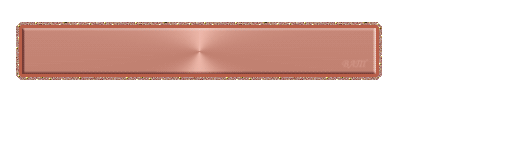
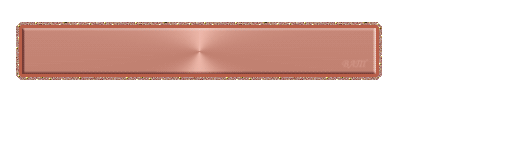
Да это для новичков урок на тренинг, а ты конечно же знаешь 

Ирина, а когда планируешь тренинг?
Где-то в конце января, примерно через две недельки или начало февраля)))
Спасибо!
спасибо, возьму с вашего позволения












